Come cancellare la coda Spotify su desktop e dispositivi mobili nel 2025
Le code si trovano ovunque. In Spotify, c'è anche una coda. La coda è lì per te per organizzare le tue canzoni in un ordine specifico. Come cancellare la coda su Spotify 2024 potresti chiedere? Tutte le tue domande su Spotify la coda chiara riceverà risposta qui.
Se non hai utilizzato a Spotify cancella la coda, sei nel posto giusto. Potresti pensare che le code siano irrilevanti. E se ci fosse coda? Ho già una playlist. Tuttavia, come vedrai, potresti voler aggiungere altri brani da ascoltare durante la riproduzione su un'altra playlist e potresti voler cancellare Spotify coda . Questo ed altro verrà affrontato di seguito. Insieme a questo, troverai uno strumento utile per scaricare ed eseguire il backup dei tuoi file Spotify canzoni e playlist.
Ti potrebbe piacere:
Come eliminare i brani preferiti su Spotify?
Contenuto dell'articolo Parte 1. Che cos'è un Spotify Fare la coda?Parte 2. Come aggiungere brani alla coda Spotify?Parte 3. Come cancellare la coda Spotify 2024Parte 4. Uno strumento utile per riprodurre liberamente il tuo Spotify MusicaParte 5. Sommario
Parte 1. Che cos'è un Spotify Fare la coda?
Pensa al Spotify fare la coda come una pila di carte first-in-first-out. Dov'è la coda? Spotify? Quando aggiungi un brano in una coda, viene automaticamente aggiunto in cima allo stack. Questo continua finché aggiungi brani nello stack. Come cancellare la coda Spotify 2024? Quando vuoi pulire Spotify coda, premi semplicemente il pulsante Cancella per rimuovere tutti i brani.
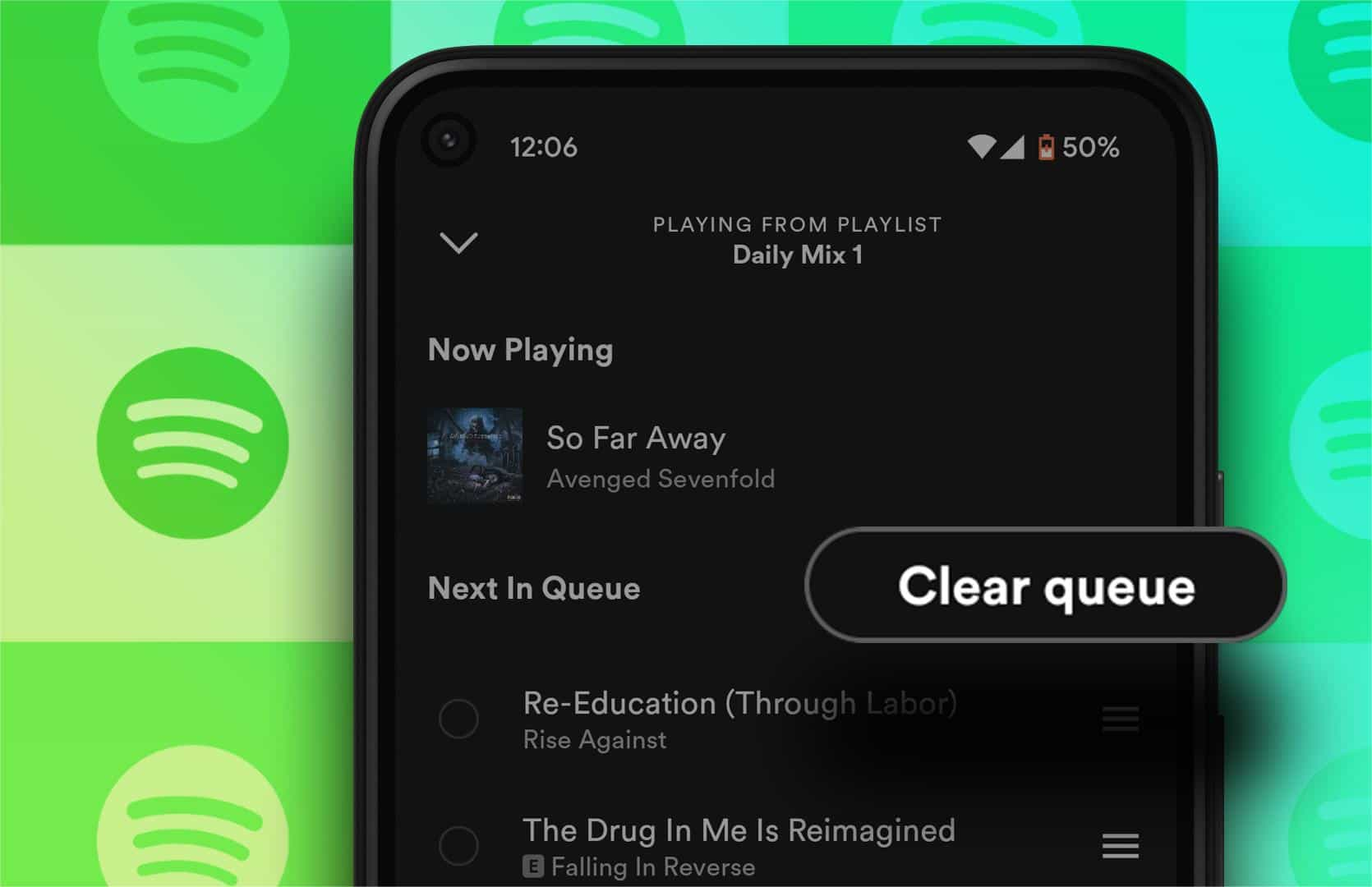
La cosa positiva di questa coda è che puoi scegliere qualsiasi brano della tua libreria o qualsiasi playlist da aggiungere alla coda. Diventa più flessibile con questa funzione. Puoi anche eliminare la coda su Spotify da qualsiasi parte dello stack. Puoi anche cancellare l'intero Spotify coda. Spotify ascoltato le richieste dei suoi utenti attraverso il Spotify comunità forum.
Quindi, ogni volta che vuoi riprodurre le tue canzoni in un ordine specifico, usa semplicemente il Spotify coda. Lo troverai utile in una serie di scenari. Ad esempio, i tuoi colleghi del tuo ufficio vogliono suonare un medley di canzoni di Natale. Certo, puoi scegliere una playlist di Natale così Spotify consigliato. Tuttavia, alcuni dei tuoi amici vogliono artisti specifici e ognuno di loro ne vuole di diversi. Per ascoltare la loro richiesta, utilizzare il file Spotify coda per allineare le loro canzoni richieste.
Quando tutto è finito, puoi fare il Spotify coda pulita. Nella parte successiva imparerai operazioni specifiche su come aggiungere ed eliminare brani in coda. Imparerai anche come cancellare la coda Spotify.
Parte 2. Come aggiungere brani alla coda Spotify?
Per sapere come eliminare la coda SpotifyInnanzitutto, dovrebbero esserci brani in coda che desideri cancellare. Questa parte elencherà i passaggi specifici Spotify operazioni in coda, ad esempio come aggiungere brani. Puoi aggiungerne tanti sia dall'app mobile che dal desktop Spotify canzoni come preferisci.
Nota:
Si prega di notare che il Spotify il pulsante della coda di riproduzione è disponibile solo per Spotify Abbonati Premium.
Aggiungi brani alla coda Spotify per desktop
- Sfoglia una playlist o un brano che desideri aggiungere alla tua coda.
- Se si tratta di una playlist, fai clic sull'icona con 3 punti in più, quindi premi Aggiungi alla coda.
- Se si tratta di una canzone, vai sul lato destro, fai clic sull'icona del menu a 3 punti, quindi premi Aggiungi alla coda.
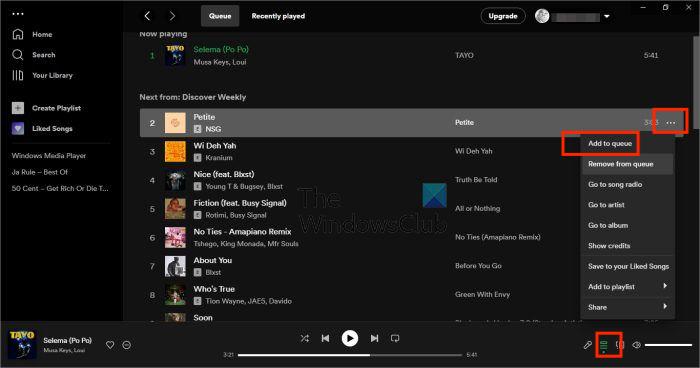
Aggiungi brani alla coda Spotify per dispositivi mobili
- Apri il tuo Spotify app sul tuo telefonino e tocca il brano attualmente in riproduzione.
- Quindi tocca i tre punti in alto a destra.
- Una volta aperto il menu, tocca il pulsante "Aggiungi alla coda" opzione.
Parte 3. Come cancellare la coda Spotify 2024
Per sapere come eliminare la coda Spotify o rimuovere brani dalla coda spotify per desktop e dispositivi mobili, controlla per trovare la visualizzazione coda.
Come cancellare/rimuovere Spotify PC in coda
- Vai alla tua coda attraverso l'icona della coda in basso a destra.
- Puoi cancellare ogni brano in coda facendo clic sui 3 punti alla loro destra e scegliendo Rimuovi dalla coda.
- È possibile cancellare un'intera coda facendo clic su Cancella coda pulsante sotto il In esecuzione canzone. L'intera coda includerà playlist e brani.
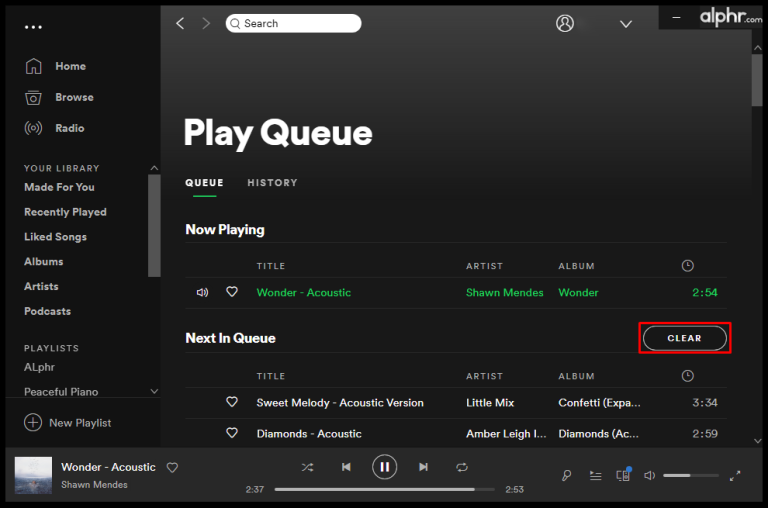
Come cancellare/rimuovere Spotify Coda mobile
Come cancellare la coda su Spotify Android o iPhone? Nell'app mobile per iPhone e Android, puoi fare tutto Spotify cancella la coda in una volta o rimuovi i brani in blocco, puoi anche cancellarli uno per uno.
- Aprire il Spotify app mobile e inizia a riprodurre un brano.
- Segna il cerchio accanto al nome della canzone.
- Dopo aver contrassegnato tutte le canzoni, fai clic su Rimuovere pulsante nell'angolo inferiore sinistro.
- Se desideri eliminare in blocco, tocca l'icona Cancella coda pulsante, situato a destra di Avanti in coda.
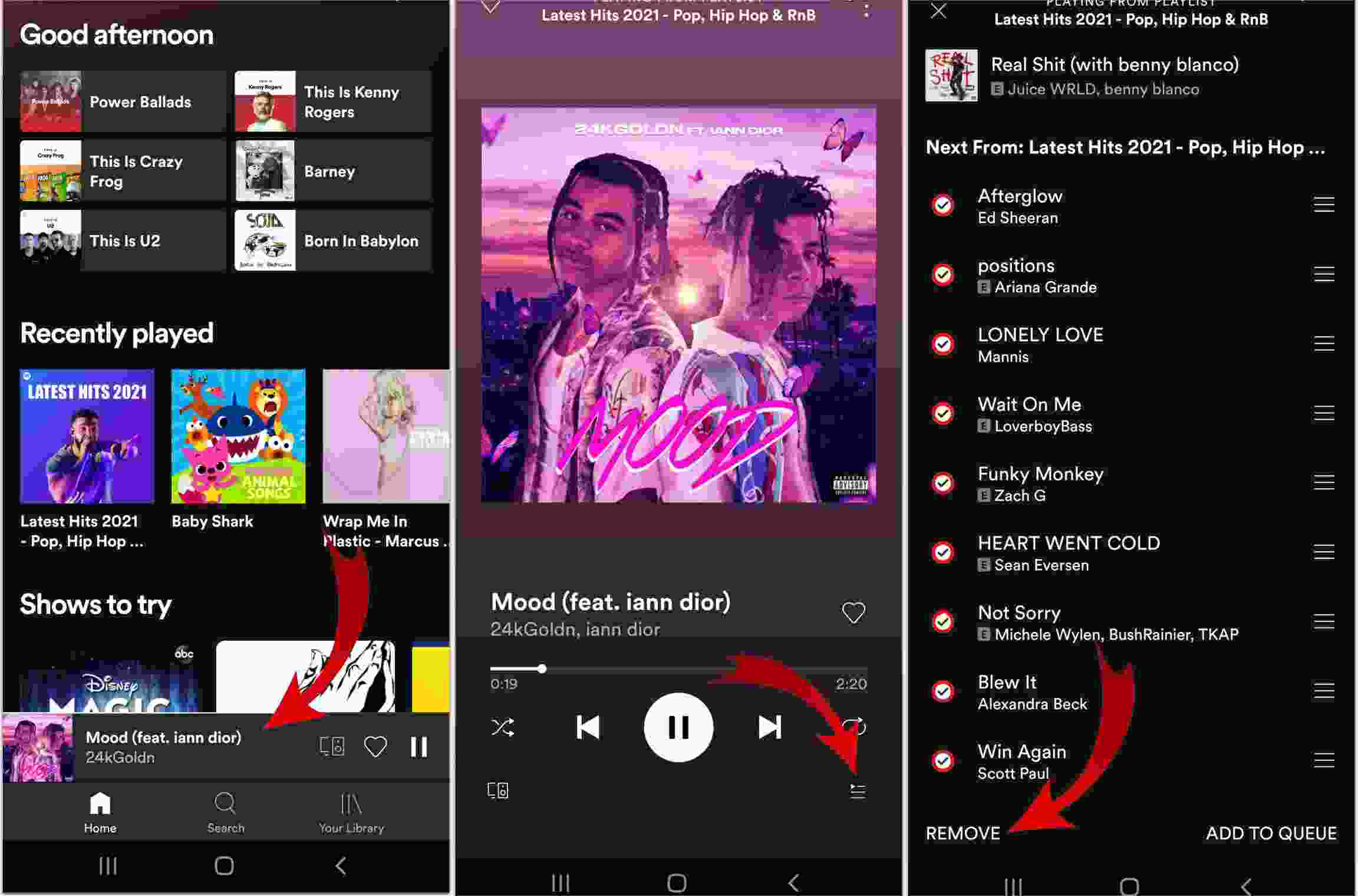
Puoi riorganizzare l'ordine delle tracce toccando e tenendo premuta l'icona a tre righe. Una volta riordinate le canzoni per età, genere o artista, apprezzerai molto di più quelle canzoni. Inoltre, la tua playlist suonerà aggiornata e potresti persino scoprire la musica più recente.
Parte 4. Uno strumento utile per riprodurre liberamente il tuo Spotify Musica
Va tutto bene che tu abbia imparato come aggiungere ed eliminare brani e come cancellare la coda Spotify nel 2024. Di conseguenza, sai che esiste uno strumento utile per convertire il tuo Spotify canzoni in formato musicale standard? Questo strumento si chiama TunesFun Spotify Music Converter. Con questo strumento, puoi organizzare la tua coda sul tuo cellulare anche se sei solo un abbonato gratuito.
Questo TunesFun Spotify Convertitore è stato considerato da molti come il migliore Spotify Music Converter per Mac e Windows per i numerosi vantaggi che offre. Anche se Spotify le canzoni sono note per essere file protetti, app come TunesFun Spotify Music Converter può aiutarti a rimuovere la restrizione.
Con questo TunesFun Spotify Music Converter, Puoi scaricare Spotify musica che ti piace e ascoltare Spotify offline su qualsiasi dispositivo perché è possibile rimuovere anche la protezione DRM del brano. Fai clic sul pulsante in basso per provare subito questo strumento gratuitamente!
Ecco i passaggi da utilizzare TunesFun Spotify Music Converter.
- Scarica e installa TunesFun Spotify Music Converter. Sono disponibili versioni per PC e Mac.
- Apri TunesFun. Seleziona le tracce che desideri convertire.

- Scegli un tipo di formato che ti piace e seleziona una cartella in cui desideri salvare i file convertiti

- Premi Converti per iniziare la conversione.

- Al termine della conversione, vai semplicemente alla scheda Finito per visualizzare i brani convertiti.
TunesFun Spotify Music Converter è realizzato professionalmente. Se decidi di sbloccarne tutte le funzionalità, acquista una chiave di licenza. Avrai una garanzia di rimborso di 30 giorni sui tuoi acquisti. Riceverai anche un'assistenza clienti con risposta garantita 24 ore su XNUMX tramite e-mail.
Parte 5. Sommario
Hai appena imparato a cancellare la coda su Spotify su PC o dispositivo mobile 2024. Inoltre hai imparato come aggiungere brani in coda, eliminare brani e organizzare brani in coda su Spotify. Ci sono molti usi di una coda, specialmente se vuoi riprodurre le tue canzoni in ordine.
Inoltre, è stato introdotto uno strumento versatile per poter convertire il tuo Spotify canzoni in formato musicale standard. Questo strumento si chiama TunesFun Spotify Converter. TunesFun Spotify Music Converter è super facile da usare e realizzato professionalmente. Ottieni una garanzia di rimborso di 30 giorni e assistenza clienti su tutti i tuoi acquisti.
Lascia un commento